Publicité
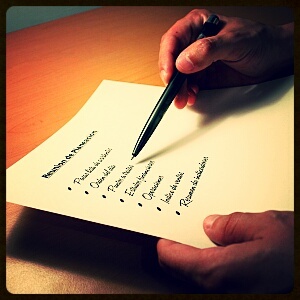 Quelqu'un d'autre est-il sérieusement accro aux tâches Google? Si vous êtes comme moi, vous passez plus de temps à gérer vos tâches que vous ne les effectuez réellement. Il s'agit de plusieurs listes, d'un accès hors ligne et de l'exécution de vos tâches en déplacement. Nous avons couvert les diverses utilisations de Google Tasks avant 5 façons d'accéder à vos tâches Google Lire la suite , même si c'était il y a quatre ans chemin de retour en 2009.
Quelqu'un d'autre est-il sérieusement accro aux tâches Google? Si vous êtes comme moi, vous passez plus de temps à gérer vos tâches que vous ne les effectuez réellement. Il s'agit de plusieurs listes, d'un accès hors ligne et de l'exécution de vos tâches en déplacement. Nous avons couvert les diverses utilisations de Google Tasks avant 5 façons d'accéder à vos tâches Google Lire la suite , même si c'était il y a quatre ans chemin de retour en 2009.
Depuis lors, Google Tasks a considérablement changé, en ajoutant un éventail de fonctionnalités, notamment l'intégration de Google Agenda. De plus, Tasks a été intégré à des dizaines d'applications pour smartphone, ainsi qu'à un accès hors ligne dans Thunderbird.
Donc - Il est temps pour nous de réexaminer l'utilisation de Google Tasks et de ses nombreuses utilisations.
L'ancienne façon d'obtenir des tâches Google sur votre bureau
L'ancienne méthode pour obtenir des tâches Google sur votre bureau nécessite simplement de visiter mail.google.com/tasks/ig dans votre navigateur.
Avec le navigateur Chrome, il est possible de mettre en surbrillance et de faire glisser votre barre d'URL directement sur votre bureau, ce qui crée un raccourci avec sa propre icône. Je trouve très utile de déposer cette icône dans votre dossier de démarrage (situé dans C: \ Users \VOTRE NOM D'UTILISATEUR ICI\ AppData \ Roaming \ Microsoft \ Windows \ Menu Démarrer \ Programmes \ Démarrage) qui vous permet de voir vos tâches dès le matin.
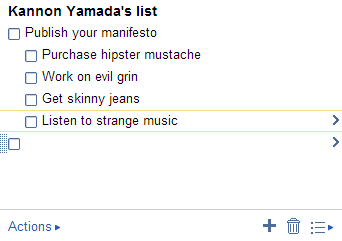
Cependant, alors que l'ancienne méthode fournit un accès simple et direct, elle manque de nombreuses innovations les plus récentes dans la gestion des tâches.
Les tâches Google sur votre bureau revisitées
Pour ceux d'entre vous qui aiment obtenir Google Tasks sur le bureau, vous avez de la chance. Google permet aux utilisateurs d'accéder à leur application via un lien de navigateur direct. Cette interface particulière comprend une variété de fonctionnalités supplémentaires non disponibles dans Gmail ou Google Agenda.
Vous pouvez lancer Google Tasks dans sa propre fenêtre de navigateur, pour la plupart des utilisateurs, avec l'URL suivante:
C: \ Utilisateurs \VOTRE NOM D'UTILISATEUR ICI\ AppData \ Local \ Google \ Chrome \ Application \ chrome.exe --app = https://mail.google.com/tasks/canvas? pli = 1
Dans Windows à l'aide du navigateur Chrome, vous pouvez faire fonctionner l'URL comme un raccourci comme celui-ci:
- Faites un clic droit sur une partie vide de votre bureau et dans le menu contextuel, choisissez «Nouveau».
- Créer un nouveau raccourci.
- Copiez et collez l'URL ci-dessus dans le emplacement champ.
- Nommez-le Google Tasks (ou ce que vous voulez).
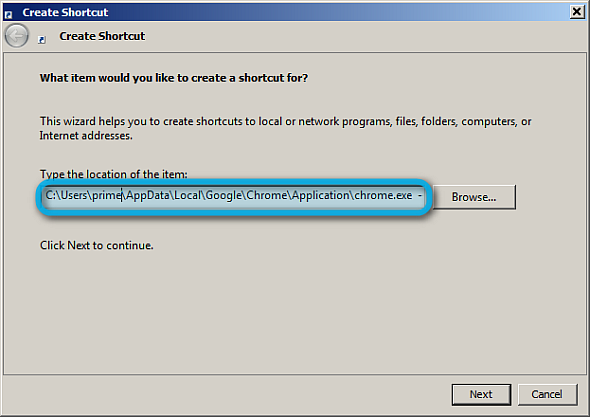
En option, vous pouvez également choisir de changer l'icône en cliquant avec le bouton droit sur le lien et en allant sur Propriétés. Une fois que vous avez terminé, je vous suggère de prendre les mesures suivantes:
- Configurer Google Tasks pour qu'il se lance au démarrage: Faites simplement glisser l'icône Tâches directement dans votre dossier de démarrage.
- Utiliser plusieurs listes de tâches: Les tâches peuvent gérer plusieurs listes de tâches.
- Jouez avec certaines des fonctionnalités ajoutées, telles que l'impression de vos tâches pour un accès hors ligne ultime.
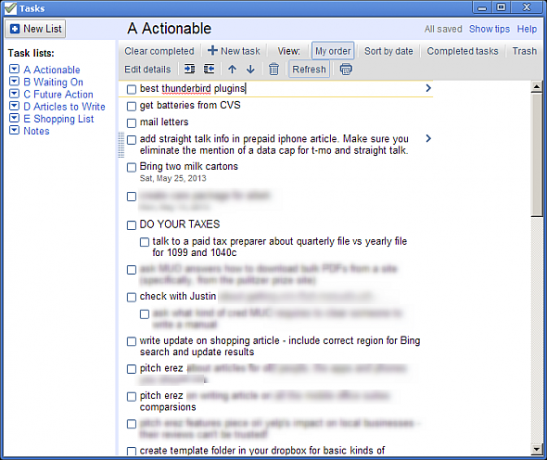
Module complémentaire Google Tasks pour Thunderbird
Pour ceux d'entre vous qui souhaitent accéder à Google Tasks hors connexion, vous avez de la chance. Le client de messagerie de bureau Thunderbird de Mozilla offre un Module complémentaire Google Tasks. Le module complémentaire comprend également la gestion de plusieurs listes, bien que ses capacités globales ne permettent pas d'utiliser Chrome avec des tâches.
Installez-le simplement comme n'importe quel autre Thunderbird XPI: trouvez le fichier et glissez-déposez sur Thunderbird.
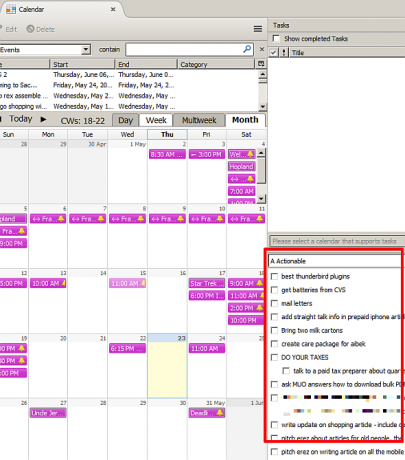
Bien que l'extension pour Thunderbird manque de nombreuses fonctionnalités de la version en ligne, telles que la réorganisation par glisser-déposer et la gestion des sous-tâches, c'est pratique d'avoir accès lorsque vous êtes sans Internet connectivité. Là encore, ceux d'entre vous qui ont des appareils mobiles peuvent vouloir utiliser une application pour smartphone.
Véritable intégration du calendrier des tâches Google
Dans la mesure de mes connaissances, il n'y a qu'une seule méthode pour obtenir une véritable intégration entre Google Agenda et Google Tasks et qui utilise l'application Android, au jour le jour. Au jour le jour, il combine simplement la gestion des tâches avec la gestion du calendrier, transformant les tâches en entrées de calendrier. Bien que l'interface de l'application ne présente pas le vernis visuel de nombreuses autres applications de gestion de calendrier, en termes de fonction, c'est l'un des meilleurs programmes de calendrier de l'écosphère Android.
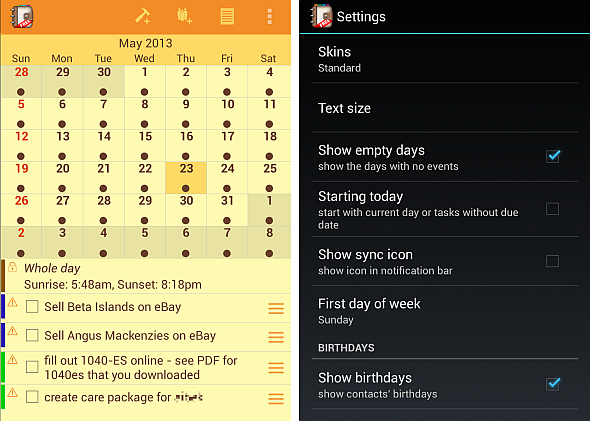
À la baisse, la version payante de Day by Day coûte 4,99 $, ce qui en fait l'un des calendriers Android les plus chers.
Tâches Google sur votre smartphone
L'une des meilleures façons de se synchroniser avec Google Tasks est via votre smartphone - quelle meilleure façon de cocher les éléments de votre liste de tâches que lors de vos activités quotidiennes? En raison de l'expérience supérieure offerte par les écrans tactiles, les applications mobiles offrent également une meilleure interaction avec Google Tasks que même l'application Google officielle dans Gmail. Glisser votre doigt, plutôt que de chercher un stylo, permet également une expérience utilisateur plus efficace et organique.
- iOS: Il existe une variété d'applications pour iOS, les plus notables étant gTasks HD et GoTasks.
- Android: Un grand nombre d'applications Android offrent une intégration exceptionnelle de Google Tasks. Parmi ceux-ci, je recommanderais Astrid (récemment acquise par Yahoo), gTasks et, mon préféré, Got-It! (photo ci-dessous). Aussi, comme mentionné ci-dessus, il y a l'incroyable Au jour le jour app et Angela a écrit un excellent article sur l'utilisation des gTasks Utilisez gTasks pour synchroniser vos tâches avec Google [Android]De nos jours, il existe un million et un excellent moyen de gérer une liste de tâches en ligne et via des applications mobiles. Cela dit, il y a souvent encore quelques personnes qui n'utilisent pas encore l'un des ... Lire la suite .
- Téléphone Windows: Windows Phone ne dispose pas de trop de méthodes pour obtenir des tâches Google dessus. Il y a GogTasks, qui fournit la synchronisation de Google Tasks à Outlook Tasks. Cependant, il s'agit d'une application payante. D'autre part, selon Google, vous pouvez simplement mettre en signet gmail.com/tasks dans votre navigateur.
- Symbian: Comme avec le téléphone Windows, accédez simplement à gmail.com/tasks et mettez-le en signet.
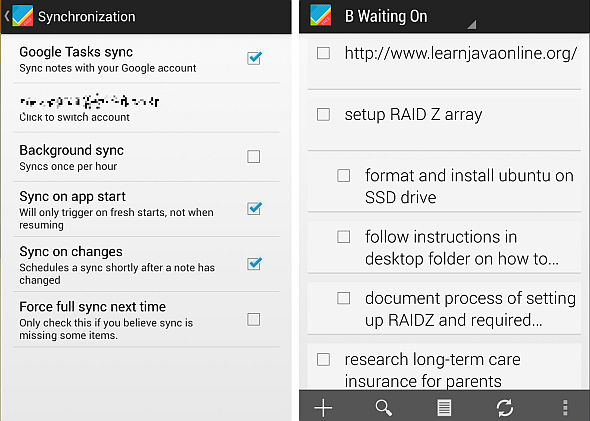
Conclusion
Bien qu'il puisse apparaître stagnante, Google Tasks s'est discrètement développé et réparti sur une variété de plates-formes, y compris le bureau, le mobile et le client de messagerie Thunderbird. Si vous avez été désactivé par le passé par le développement médiocre de Google Tâches, vous devriez jeter un œil à ses dernières innovations.
Cependant, pour ceux d'entre vous qui sont vraiment fans de Google Tasks, pensez à Ryan's article extrêmement utile sur la combinaison d'Excel avec Google Tasks. Utilisez les tâches Excel et Google pour créer le meilleur outil de gestion des objectifs de tous les tempsDernièrement, j'ai commencé à réaliser que je travaille très dur, mais si quelqu'un me demande si je sens ou non que je travaille vers un objectif plus large, je dois dire que je ne le fais vraiment pas.. . Lire la suite C'est à la fois sophistiqué et élégant.
Quelqu'un d'autre jure par Google Tasks pour gérer ses listes? Faites le nous savoir dans les commentaires.
Crédits image: Liste de contrôle via MorgueFile.com
Kannon est un journaliste technologique (BA) avec une formation en affaires internationales (MA) avec un accent sur le développement économique et le commerce international. Ses passions sont dans les gadgets d'origine chinoise, les technologies de l'information (comme RSS) et les trucs et astuces de productivité.


